ReiBoot - برنامج إصلاح نظام iOS المجاني رقم 1
أصلح أكثر من 150 مشكلة في iOS دون فقدان البيانات والترقية iOS 26/الرجوع إلى إصدار أقدم بأمان
ReiBoot: أداة إصلاح iOS رقم 1
إصلاح أكثر من 150 مشكلة في نظام iOS دون فقدان البيانات
عقد للتو مؤتمر مطوري WWDC 2024 السنوي لشركة Apple. في غضون أيام قليلة ، يمكن للمطورين البدء في استخدام الإصدارات الأولى من أنظمة التشغيل هذه لأجهزة iPhone و iPad و Mac و Apple Watch و Apple TV. ومع ذلك ، لسوء الحظ ، يقول بعض الأشخاص إن جهاز iPhone الخاص بهم عالق في وضع الاسترداد بعد تحديث الإصدار من iOS 17/18. دعنا نتعرف على الإجابة حول "Support.apple.com/iphone/restore iOS 17/18 ".

لذلك ، إذا كان لديك "iPhone عالق في وضع الاسترداد لن يستعيد" المشكلة ، فإن الطريقة الأولى والأسهل هي فرض إعادة تشغيل جهاز iPhone الخاص بك. دليل بسيط حول فرض بدء تشغيل جهاز iPhone الخاص بك.
لأجهزة iPhone XR / SE والنماذج الأحدث :
1. 1. على جانب جهاز iPhone الخاص بك ، اضغط على زر رفع مستوى الصوت وحرره بسرعة .
2. الآن ، اضغط على زر خفض الصوت وحرره بسرعة.
3. الخطوة التالية هي الضغط على الزر الجانبي حتى يظهر شعار Apple. ثم حرر الزر الجانبي.
الطريقة الثانية التي سنناقشها هي استعادة هاتفك باستخدام iTunes. يمكنك بسهولة استخدام هذه الطريقة لجهاز iPhone الخاص بك العالق في وضع الاسترداد بعد تحديث الإصدار من iOS 17/18. ومع ذلك ، يجب عليك بالفعل تسجيل جهازك مع iTunes.
انقر فوق استعادة [اسم الجهاز]. إذا قمت بتسجيل الدخول إلى Find My ، فقم بتسجيل الخروج ثم انقر فوق استعادة.

انقر فوق استعادة للتأكيد. الآن سيقوم جهاز الكمبيوتر الخاص بك بإعادة تعيين جهاز iPhone الخاص بك وتثبيت أحدث إصدار من نظام التشغيل iOS.

تؤدي معظم طرق استرداد iPhone إلى فقدان البيانات ، الأمر الذي قد يكون محبطًا للغاية. طريقة أخرى هي استخدام طرف ثالث مجانا أداة Tenorshare ReiBoot وهو مجاني وآمن للبيانات. أيضًا ، هذه الأداة سهلة الاستخدام للغاية وأقل كثافة للموارد.
إليك برنامج تعليمي بسيط لإصلاح جهاز iPhone الخاص بك العالق في وضع الاسترداد بعد ترقية iOS 17/18 .
قم بتنزيل ReiBoot وتثبيته على جهاز الكمبيوتر الخاص بك. بعد تشغيل Tenorshare ReiBoot وتوصيل جهاز iPhone الخاص بك بالكمبيوتر. بمجرد التعرف على الجهاز ، انقر فوق الزر "خروج".

يمكن لـ ReiBoot اكتشاف جهازك عندما يكون في وضع الاسترداد. لذلك ، للخروج من وضع الاسترداد ، ما عليك سوى النقر فوق "خروج" على الواجهة .
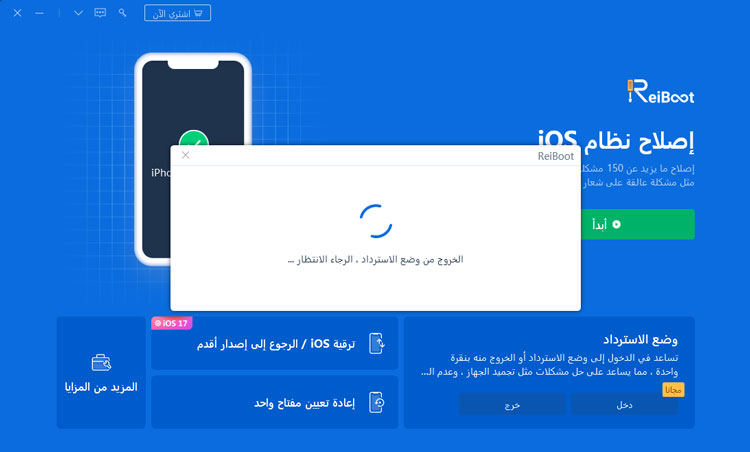
في غضون دقيقة واحدة ، سيتم إعادة تشغيل جهاز iOS الخاص بك إلى حالته الطبيعية.

إذا كان هاتفك لا يزال عالقًا في شاشة الاستعادة بعد إعادة التشغيل ، فيجب عليك إعادة تثبيت iOS. يمكنك إعادة تثبيت iOS 17/18 عن طريق توصيل جهاز iPhone الخاص بك بالكمبيوتر.
من المهم ملاحظة أن الطرق المختلفة لاستعادة جهاز iPhone الخاص بك العالق في وضع الاسترداد بعد تحديث الإصدار من iOS 17/18 قد يتسبب في فقد البيانات. نظرًا لأن البيانات مهمة للغاية عند تخزين ذكرياتك ووثائقك القانونية وتفاصيلك المصرفية في الهاتف ، فإن فقدان البيانات أمر مزعج للغاية. ومع ذلك ، يمكن أن يساعدك Tenorshare ReiBoot في تثبيت ملف تعريف iOS 17/18 بنقرة واحدة بسرعة.
اقرأ المزيد حول : كيفية تنزيل iOS 17/18 وتثبيته من iPhone
إذا كنت لا تزال تواجه مشكلة "iOS 17/18 عالق في وضع الاسترداد" بعد تجربة جميع الخطوات أدناه ، فيمكنك معالجة هذا القلق من خلال استخدام Tenorshare ReiBoot لإصلاح نظام iOS 17/18 الذي يعمل بنظام التشغيل iPhone الخاص بك. يُعرف هذا البرنامج بسهولة استخدامه وعمليته في حل مشكلات iOS المختلفة. لبدء إصلاح نظام ReiBoot ، ما عليك سوى اتباع الخطوات المباشرة الموضحة أدناه ، وستنتهي ببضع نقرات.
قم بتنزيل ReiBoot وتثبيته على جهاز الكمبيوتر الخاص بك. بعد تشغيل Tenorshare ReiBoot وتوصيل جهاز iPhone الخاص بك بالكمبيوتر. بمجرد التعرف على الجهاز ، انقر فوق الزر "ابدأ" لاستخدام أداة استرداد نظام iOS. الاتصال بكابل Lightning USB الأصلي من Apple يجعل العملية أسهل.

اختر "الإصلاح القياسي" للمتابعة ، وتأكد من قراءة وفهم العملية.

قم بتنزيل أحدث حزمة برامج ثابتة وانتظر حتى يكتمل التنزيل.

انقر فوق "بدء الإصلاح القياسي" وابدأ عملية استرداد النظام. قد يستغرق الأمر بضع دقائق ، لذا اجلس واسترخي. سيتم إعادة تشغيل جهاز iPhone الخاص بك تلقائيًا بعد اكتمال الاسترداد. أيضًا ، ستكون بياناتك آمنة.


لنفترض أنك استنفدت بالفعل جميع الطرق المذكورة لحل مشكلة iPhone العالقة في وضع الاسترداد. في هذه الحالة ، تتمثل الخطوة التالية في الاتصال بدعم Apple في مركز خدمة Apple أو مقدم خدمة Apple المعتمد أو متجر Apple.
إذا كان iPhone الخاص بك خاضعًا للضمان المحدود لمدة عام من Apple ، أو AppleCare + ، أو AppleCare Protection Plan ، فيمكنك فحصه دون الدفع. بخلاف ذلك ، يمكنك مراجعة الفني في متجر Apple واختيار خدمة خارج الضمان.
نتوقع إطلاق الإصدار العام في يونيو 2024. بينما سيتم إطلاق الإصدار العام المستقر في وقت لاحق بين سبتمبر وأكتوبر.
نظرًا لأن الإثارة في ازدياد لنظام iOS 17/18 ، فقد حان الوقت للتعلم كيفية تثبيت الإصدار الجديد من iOS 17/18 وإصلاح جهاز iPhone عالق في وضع الاسترداد بعد تحديث الإصدار من iOS 17/18. لقد ناقشنا جميع الطرق الخاصة بهذه المشكلة ، بما في ذلك iTunes وإعادة تشغيل iPhone وأداة الطرف الثالث Tenorshare ReiBoot, ضمان بقاء بياناتك سليمة.
ثم اكتب تعليقك
بقلم خالد محمد
2025-12-15 / iOS 17